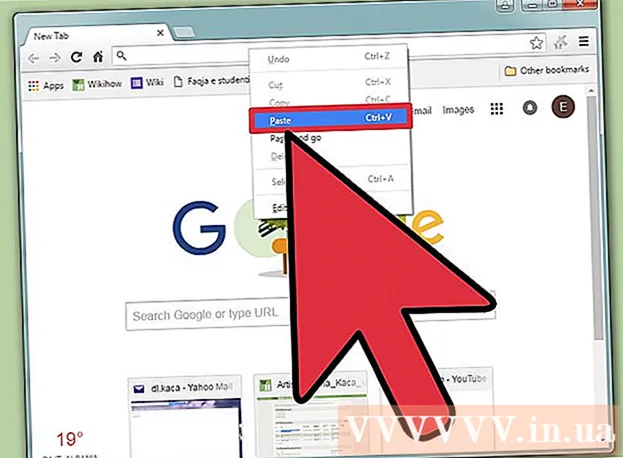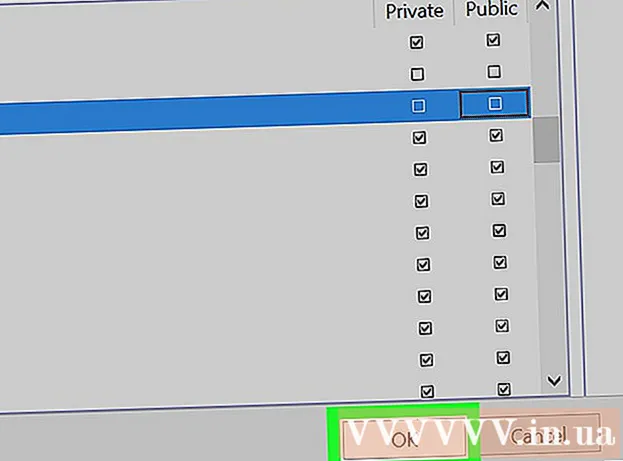Szerző:
Janice Evans
A Teremtés Dátuma:
23 Július 2021
Frissítés Dátuma:
1 Július 2024
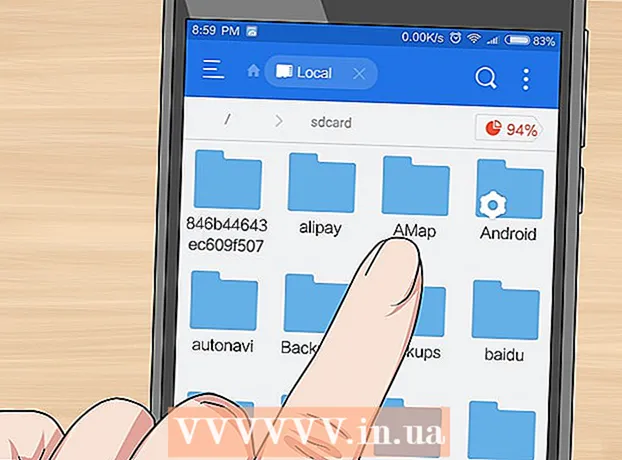
Tartalom
- Lépések
- Módszer 1 /3: A Samsung Galaxy -n
- 2. módszer a 3 -ból: Egy másik Android -eszközön
- 3. módszer a 3 -ból: Az ES File Explorer App használata
- Tippek
- Figyelmeztetések
Ez a cikk bemutatja, hogyan lehet képeket átvinni az Android -eszköz belső tárhelyéről az SD -kártyára. Ezt megteheti az Android -eszköz beállításaival vagy az ingyenes ES File Explorer alkalmazással.
Lépések
Módszer 1 /3: A Samsung Galaxy -n
 1 Helyezze be az SD -kártyát az Android -eszközbe. Ehhez el kell távolítania a készülék fedelét.
1 Helyezze be az SD -kártyát az Android -eszközbe. Ehhez el kell távolítania a készülék fedelét. - Néha ki kell húzni az akkumulátort, hogy hozzáférjen az SD -kártya foglalatához.
 2 Nyissa meg a Saját fájlok alkalmazást. Keresse meg a Samsung mappát a Samsung Galaxy App Bar alkalmazásban, érintse meg a mappát, majd érintse meg a Saját fájlok ikont, amely narancssárga alapon fehér mappának tűnik.
2 Nyissa meg a Saját fájlok alkalmazást. Keresse meg a Samsung mappát a Samsung Galaxy App Bar alkalmazásban, érintse meg a mappát, majd érintse meg a Saját fájlok ikont, amely narancssárga alapon fehér mappának tűnik. - A Saját fájlok alkalmazás előre telepítve van a legtöbb Samsung Galaxy eszközre, amelyek támogatják az Android Nougat (7.0) és újabb verzióit.
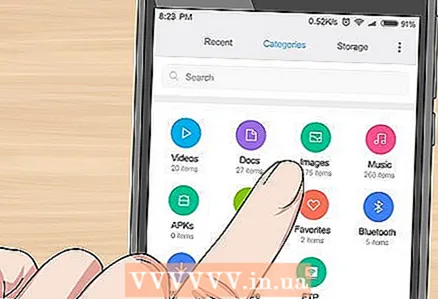 3 Kattintson Képek. Ez a képernyő közepén található Kategóriák részben található. Megnyílik a Samsung Galaxy fotóalbumok listája.
3 Kattintson Képek. Ez a képernyő közepén található Kategóriák részben található. Megnyílik a Samsung Galaxy fotóalbumok listája. 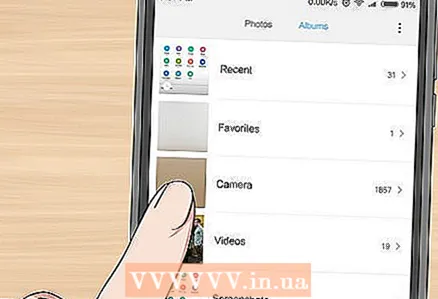 4 Válasszon egy albumot. Koppintson az SD -kártyára átvinni kívánt fényképeket tartalmazó albumra.
4 Válasszon egy albumot. Koppintson az SD -kártyára átvinni kívánt fényképeket tartalmazó albumra. - Az összes fénykép kiválasztásához érintse meg a Kamera lehetőséget.
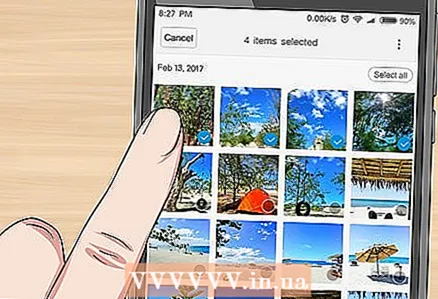 5 Válassza ki a kívánt fényképeket. Tartsa lenyomva az egyik fényképet a kiválasztásához, majd koppintson a kívánt fényképekre. Minden kiválasztott fénykép bal oldalán pipa jelenik meg.
5 Válassza ki a kívánt fényképeket. Tartsa lenyomva az egyik fényképet a kiválasztásához, majd koppintson a kívánt fényképekre. Minden kiválasztott fénykép bal oldalán pipa jelenik meg. - Alternatív megoldásként érintse meg a ⋮ gombot a képernyő jobb felső sarkában, válassza a Szerkesztés lehetőséget a menüből, majd érintse meg a kívánt fényképeket.
 6 Kattintson ⋮. Ez az ikon a képernyő jobb felső sarkában található. Megnyílik egy legördülő menü.
6 Kattintson ⋮. Ez az ikon a képernyő jobb felső sarkában található. Megnyílik egy legördülő menü. 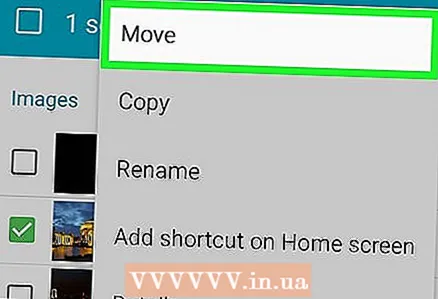 7 Kattintson Mozog. A legördülő menüben található. Megnyílik a tároló menü.
7 Kattintson Mozog. A legördülő menüben található. Megnyílik a tároló menü. - A fényképek SD -kártyára másolásához (azaz a fotók a Samsung Galaxy memóriájában maradnak) kattintson a „Másolás” gombra.
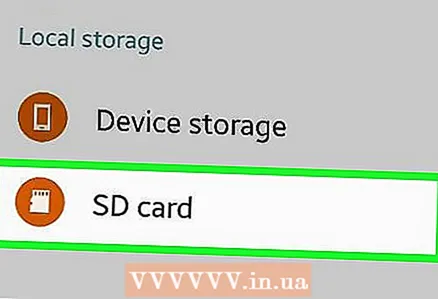 8 Koppintson a SD kártya. A tároló menü tetején található Telefon részben található.
8 Koppintson a SD kártya. A tároló menü tetején található Telefon részben található. 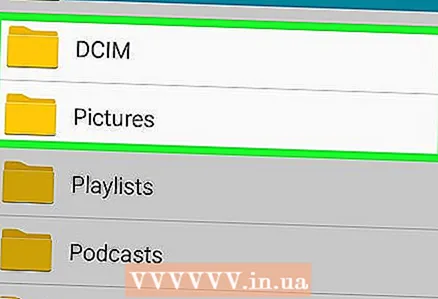 9 Válasszon egy mappát az SD -kártyán. Általában a DCIM> Kamera elemre kell kattintania a fényképek alapértelmezett mappájának kiválasztásához; de az SD -kártya bármely mappája kiválasztható.
9 Válasszon egy mappát az SD -kártyán. Általában a DCIM> Kamera elemre kell kattintania a fényképek alapértelmezett mappájának kiválasztásához; de az SD -kártya bármely mappája kiválasztható. - Alternatív megoldásként az Új mappa gombra kattintva hozhat létre új mappát.
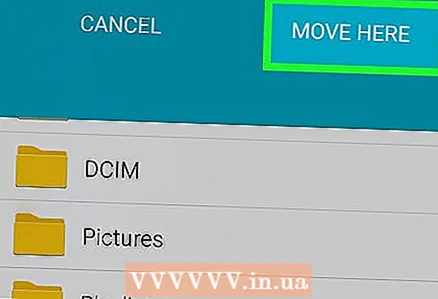 10 Kattintson Kész. A menü jobb felső sarkában található. A fényképek átkerülnek az SD -kártya meghatározott mappájába, és ezek a fényképek törlődnek a Samsung Galaxy memóriájából.
10 Kattintson Kész. A menü jobb felső sarkában található. A fényképek átkerülnek az SD -kártya meghatározott mappájába, és ezek a fényképek törlődnek a Samsung Galaxy memóriájából. - Ha az Áthelyezés helyett a Másolás lehetőséget választja, a fényképek az SD -kártyára kerülnek, és a Samsung Galaxy memóriájában maradnak.
2. módszer a 3 -ból: Egy másik Android -eszközön
 1 Helyezze be az SD -kártyát az Android -eszközbe. Ehhez el kell távolítania a készülék fedelét.
1 Helyezze be az SD -kártyát az Android -eszközbe. Ehhez el kell távolítania a készülék fedelét. - Néha ki kell húzni az akkumulátort, hogy hozzáférjen az SD -kártya foglalatához.
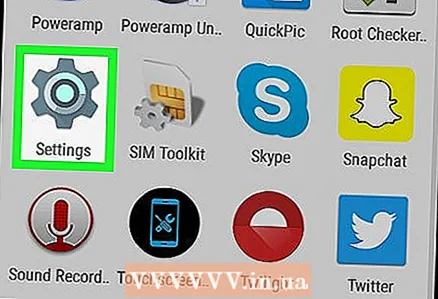 2 Indítsa el a Beállítások alkalmazást
2 Indítsa el a Beállítások alkalmazást  . Kattintson az alkalmazás sáv fogaskerék alakú ikonjára.
. Kattintson az alkalmazás sáv fogaskerék alakú ikonjára. 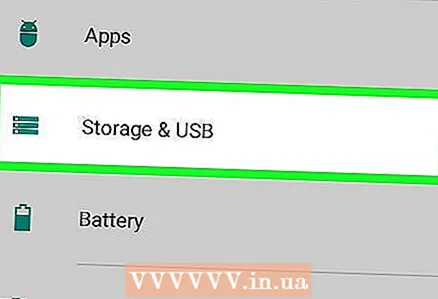 3 Görgessen le, és koppintson a elemre memória. Ez az opció nagyjából a beállítások oldal közepén található. Megnyílik az eszköz meghajtóinak listája, beleértve az SD -kártyát.
3 Görgessen le, és koppintson a elemre memória. Ez az opció nagyjából a beállítások oldal közepén található. Megnyílik az eszköz meghajtóinak listája, beleértve az SD -kártyát. 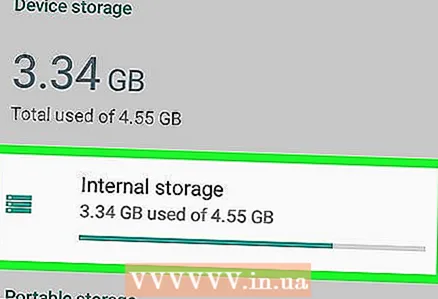 4 Koppintson a Közös belső memória. Ezt a lehetőséget az Eszköz memória csoport alján találja.
4 Koppintson a Közös belső memória. Ezt a lehetőséget az Eszköz memória csoport alján találja. - Néhány telefonon vagy táblagépen ezt az opciót a "Belső memória" opció váltja fel.
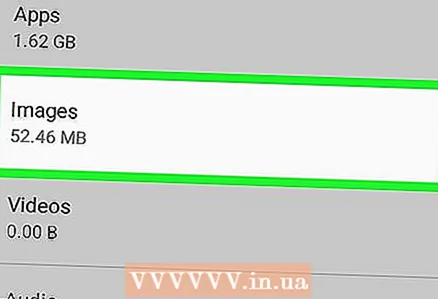 5 Koppintson a Képek. Ez az opció a menü közepén található.
5 Koppintson a Képek. Ez az opció a menü közepén található. 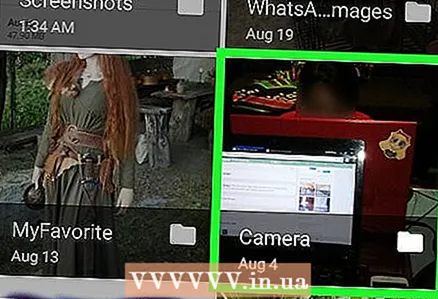 6 Válasszon egy mappát vagy albumot fotókkal. Koppintson a Kamera elemre az Android -eszköz kamerájával készített fényképek megnyitásához.
6 Válasszon egy mappát vagy albumot fotókkal. Koppintson a Kamera elemre az Android -eszköz kamerájával készített fényképek megnyitásához. - Egy másik mappára kattintva kiválaszthatja a benne tárolt fényképeket.
 7 Válassza ki a kívánt fényképeket. Tartsa lenyomva az egyik fényképet a kiválasztásához, majd koppintson a kívánt fényképekre.
7 Válassza ki a kívánt fényképeket. Tartsa lenyomva az egyik fényképet a kiválasztásához, majd koppintson a kívánt fényképekre. - A mappában lévő összes fénykép kiválasztásához nyomja meg a ⋮> Összes kiválasztása gombot.
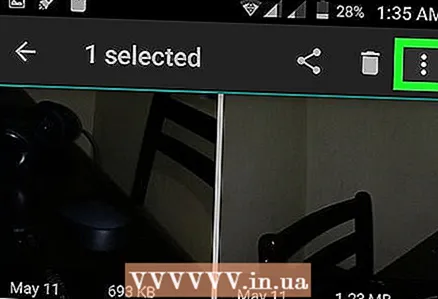 8 Koppintson a ⋮. Ezt a gombot a képernyő jobb felső sarkában találja. Megnyílik egy menü.
8 Koppintson a ⋮. Ezt a gombot a képernyő jobb felső sarkában találja. Megnyílik egy menü. 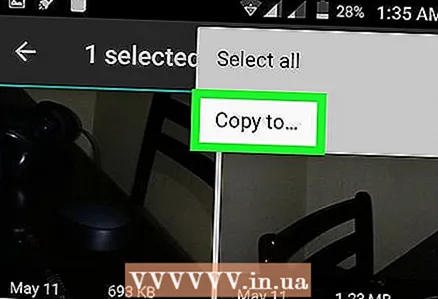 9 Koppintson a Mozog. Közel van a menü tetejéhez. Megnyílik a tároló menü.
9 Koppintson a Mozog. Közel van a menü tetejéhez. Megnyílik a tároló menü. - Ha fényképeket szeretne másolni az SD -kártyára, válassza a „Másolás” lehetőséget a menüből.
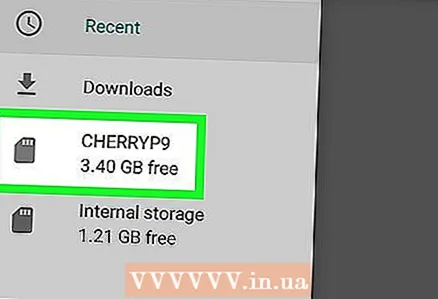 10 Koppintson a behelyezett SD -kártyára. Megtalálja a legördülő menüben. Megnyílik az SD -kártya oldala.
10 Koppintson a behelyezett SD -kártyára. Megtalálja a legördülő menüben. Megnyílik az SD -kártya oldala. 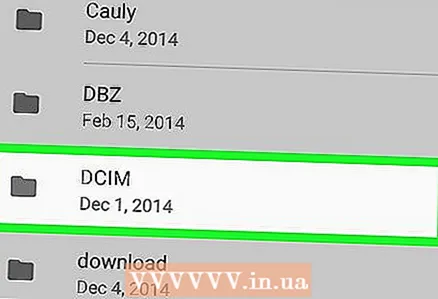 11 Válassza ki azt a mappát, ahová a fényképeket át szeretné helyezni. Koppintson egy meglévő mappára, vagy nyomja meg az ⋮> Új mappa gombot, majd írja be az új mappa nevét.
11 Válassza ki azt a mappát, ahová a fényképeket át szeretné helyezni. Koppintson egy meglévő mappára, vagy nyomja meg az ⋮> Új mappa gombot, majd írja be az új mappa nevét. - A fényképeket általában a Kamera mappában tárolják, amely az SD -kártya DCIM mappájában található.
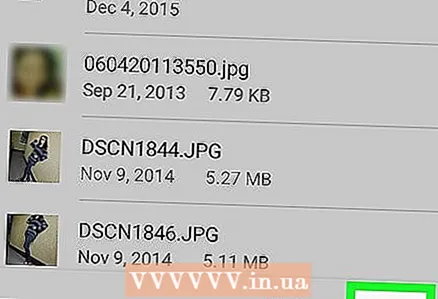 12 Koppintson a Mozog. Ezt az opciót a képernyő jobb alsó sarkában találja. A fényképek átkerülnek a készülék belső memóriájából az SD -kártyára.
12 Koppintson a Mozog. Ezt az opciót a képernyő jobb alsó sarkában találja. A fényképek átkerülnek a készülék belső memóriájából az SD -kártyára. - Ha az Áthelyezés helyett a Másolás lehetőséget választja, a fényképek az SD -kártyára kerülnek, és a készülék memóriájában maradnak.
3. módszer a 3 -ból: Az ES File Explorer App használata
 1 Helyezze be az SD -kártyát az Android -eszközbe. Ehhez el kell távolítania a készülék fedelét.
1 Helyezze be az SD -kártyát az Android -eszközbe. Ehhez el kell távolítania a készülék fedelét. - Néha ki kell húzni az akkumulátort, hogy hozzáférjen az SD -kártya foglalatához.
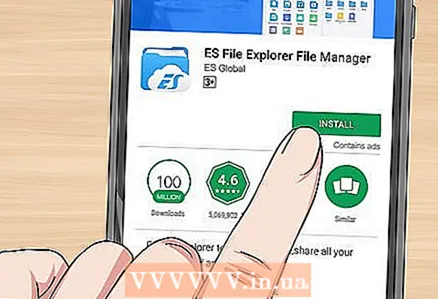 2 Telepítse az ES File Explorer alkalmazást. Hagyja ki ezt a lépést, ha az eszköz már rendelkezik ilyennel. Ezért:
2 Telepítse az ES File Explorer alkalmazást. Hagyja ki ezt a lépést, ha az eszköz már rendelkezik ilyennel. Ezért: - nyissa meg a Play Áruházat
 ;
; - koppintson a keresősávra;
- belép es fájlkezelő;
- kattintson az "ES File Explorer File Manager" elemre;
- koppintson a "Telepítés" gombra;
- kattintson az "Elfogadom" gombra, amikor a rendszer kéri;
- várja meg az ES File Explorer telepítését.
- nyissa meg a Play Áruházat
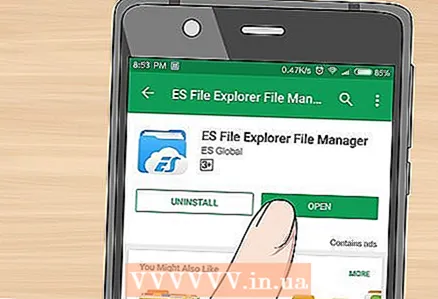 3 Indítsa el az ES File Explorer programot. Kattintson a "Megnyitás" gombra a Play Áruházban, vagy koppintson az ES File Explorer alkalmazás ikonjára.
3 Indítsa el az ES File Explorer programot. Kattintson a "Megnyitás" gombra a Play Áruházban, vagy koppintson az ES File Explorer alkalmazás ikonjára. - Amikor az alkalmazás elindul, lapozzon néhány oldalt az alkalmazás használatára vonatkozó általános irányelvekért.
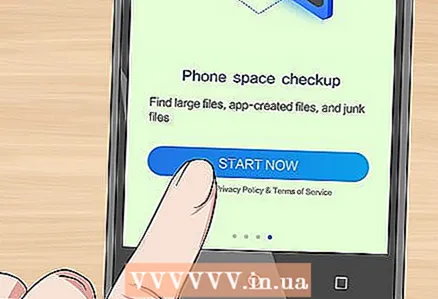 4 Kattintson INDÍTÁS MOST (Indítás most). Ez egy kék gomb a képernyő közepén. Megnyílik az ES File Explorer kezdőlapja.
4 Kattintson INDÍTÁS MOST (Indítás most). Ez egy kék gomb a képernyő közepén. Megnyílik az ES File Explorer kezdőlapja. - Ha már futtatta az ES File Exlporer programot, hagyja ki ezt a lépést.
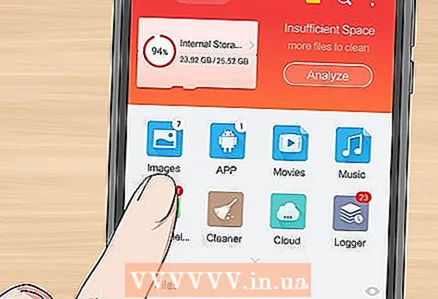 5 Kattintson Képek (Képek). Az oldal közepén van. Megnyílik az Android -eszközön készült fényképek listája.
5 Kattintson Képek (Képek). Az oldal közepén van. Megnyílik az Android -eszközön készült fényképek listája. - Lehet, hogy lefelé kell görgetnie ennek a lehetőségnek a megtekintéséhez.
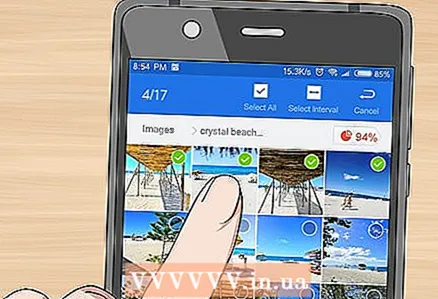 6 Válassza ki a kívánt fényképeket. Tartsa lenyomva az egyik fényképet a kiválasztásához, majd koppintson a kívánt fényképekre.
6 Válassza ki a kívánt fényképeket. Tartsa lenyomva az egyik fényképet a kiválasztásához, majd koppintson a kívánt fényképekre. - Az összes fénykép kijelöléséhez nyomja meg és tartsa lenyomva az egyik fényképet a kiválasztásához, majd nyomja meg a „Mindet kijelöl” gombot a képernyő jobb felső sarkában.
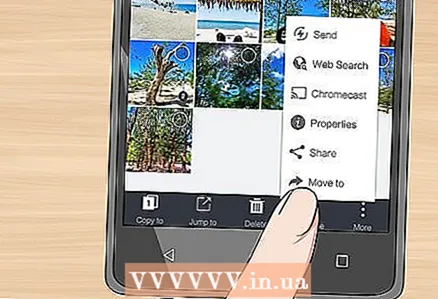 7 Koppintson a Költözik (Mozog). A képernyő jobb alsó sarkában található. Megnyílik egy menü.
7 Koppintson a Költözik (Mozog). A képernyő jobb alsó sarkában található. Megnyílik egy menü. - A képek SD -kártyára másolásához kattintson a "Másolás" gombra a képernyő bal alsó sarkában.
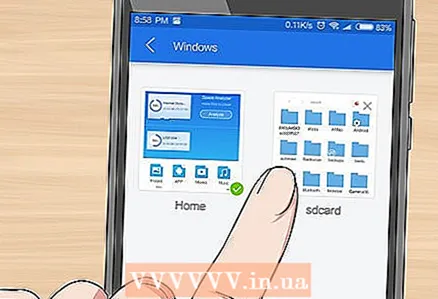 8 Válassza ki az SD -kártyát. A menüben érintse meg a behelyezett SD -kártyát.
8 Válassza ki az SD -kártyát. A menüben érintse meg a behelyezett SD -kártyát. - Android -verziójától függően kihagyhatja ezt a lépést, ha az SD -kártya oldala automatikusan megnyílik.
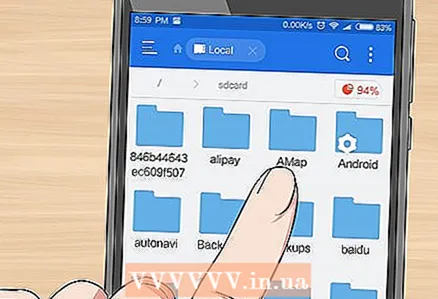 9 Válasszon egy mappát. Érintse meg azt a mappát az SD -kártyán, ahová a kiválasztott fényképeket át szeretné helyezni. A fényképek átkerülnek az SD -kártyára.
9 Válasszon egy mappát. Érintse meg azt a mappát az SD -kártyán, ahová a kiválasztott fényképeket át szeretné helyezni. A fényképek átkerülnek az SD -kártyára. - Ha a Másolás lehetőséget választotta (az Áthelyezés helyett), a fényképek a mappába kerülnek.
Tippek
- Ha a mappában, ahová áthelyezi fényképeit, azok másolatai vannak, kattintson a Kihagyás, Csere vagy Átnevezés (vagy hasonló lehetőségek) lehetőségre, amikor a rendszer kéri.
Figyelmeztetések
- Jobb másolni, mint áthelyezni a fájlokat SD -kártyára, mert az SD -kártyák törékenyek és könnyen sérülhetnek.